Usuarios
Puede crear nuevos usuarios manualmente, mediante la importación desde una fuente externa (Excel, CSV) o mediante la sincronización con Microsoft Entra ID.
Creación manual de usuarios
En las opciones del menú de la izquierda, vaya a Organización > Usuarios.
En la configuración de Usuarios, haga clic en Crear nuevo usuario en la parte superior derecha.
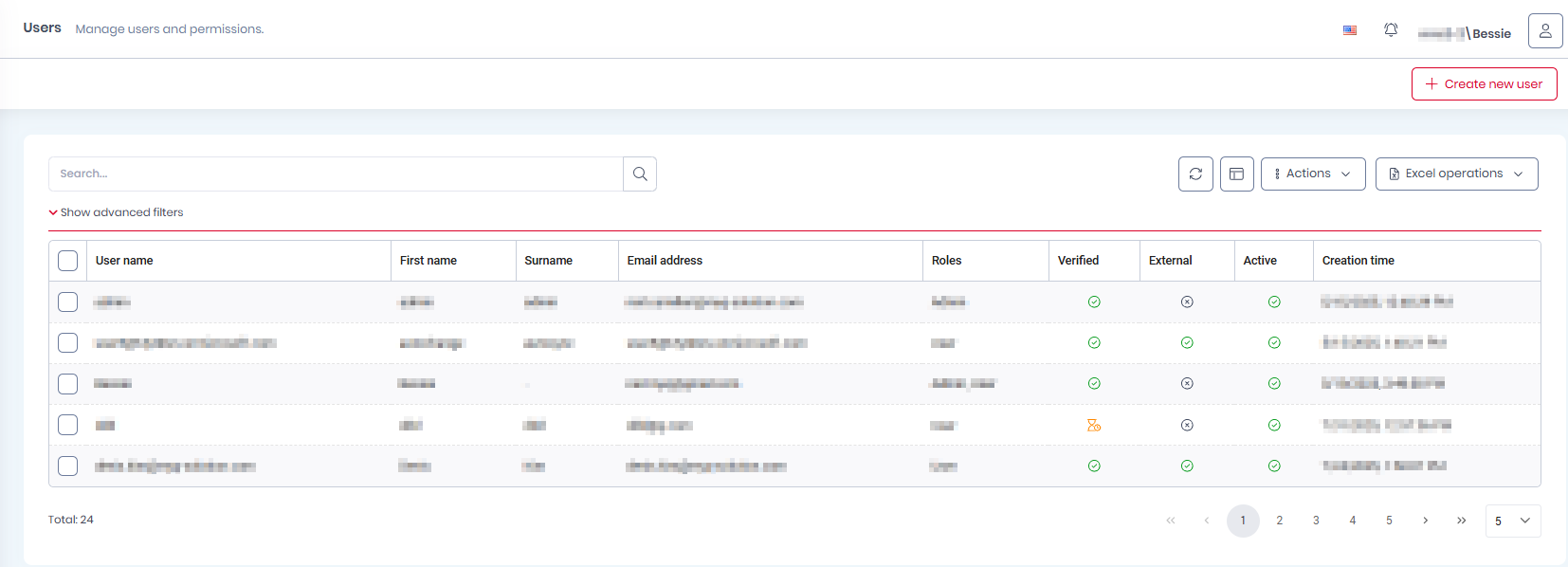
En la ventana Crear nuevo usuario, en la pestaña Información del usuario, rellene lo siguiente:
Nombre: añada el nombre del usuario.
Apellido: añada el apellido del usuario.
Dirección de correo electrónico: añada la dirección de correo electrónico del usuario.
Número de teléfono: opcionalmente, añada el número de teléfono del usuario.
Nombre de usuario: añada el nombre de usuario del usuario.
Establecer contraseña aleatoria: habilite la configuración si desea establecer una contraseña aleatoria para el usuario. Si está deshabilitada, deberá establecer manualmente una contraseña para el usuario.
Debe cambiar la contraseña en el próximo inicio de sesión: si está habilitada, se le pedirá al usuario que cambie su contraseña en el próximo inicio de sesión.
Enviar correo electrónico de activación: si está habilitado, el usuario recibirá un correo electrónico de activación.
Activo: si está desactivado, el usuario no puede utilizar MyQ Roger.
Autenticación de dos factores habilitada: si está habilitada, el usuario puede utilizar dos factores (2FA) con su inicio de sesión.
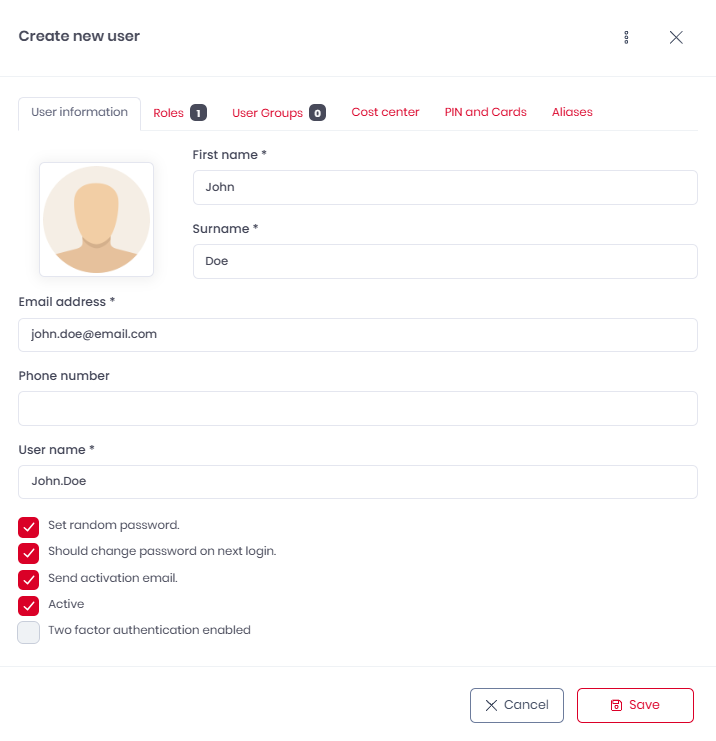
Haga clic en Guardar y se creará su nuevo usuario.
